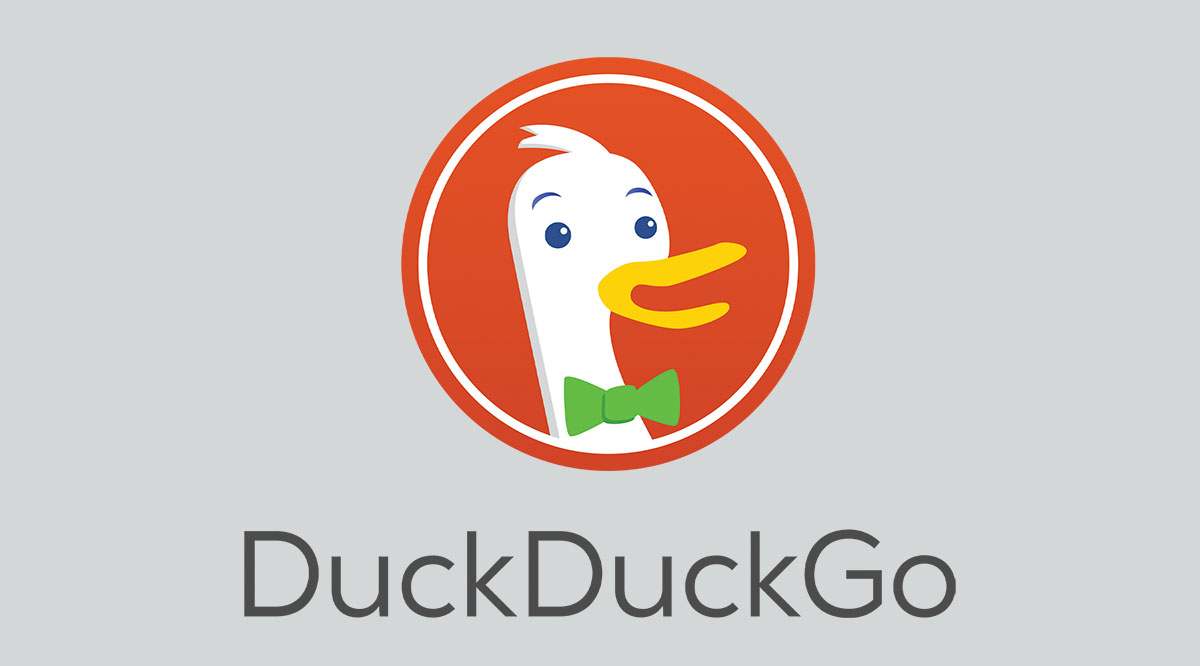Як перетворити живу фотографію на нерухоме зображення за допомогою спеціальної ключової фотографії [жовтень 2019 р.]
Я б сказав, що близько 98 відсотків живих фотографій, які я зробив, були ненавмисними. Іноді я мав намір взяти а картина, звісно, але коли я дізнався, що замість цього випадково зробив живу фотографію… ну, я був менш ніж щасливий. Ви завжди можете вимкнути Live Photo для збереженого зображення, але ви можете не отримати точний кадр, який хочете, на новому фото.
![Як перетворити живу фотографію на нерухоме зображення за допомогою спеціальної ключової фотографії [жовтень 2019 р.]](http://uploads.industrials.pro/wp-content/uploads/internet/958/ty9pl8e8un.jpg)
На щастя, є спосіб встановити власну «основну фотографію» для Live Photo, що означає, що ви отримаєте точний кадр, який хочете, коли конвертуєте Live Photo у стандартне зображення. Ось як це працює.
Перетворення живої фотографії на нерухоме зображення
Крок 1
Відкрийте програму «Фотографії» на телефоні, а потім знайдіть живу фотографію, з якою хочете працювати. Швидкий спосіб зробити це – вибрати Альбоми на навігаційній панелі внизу екрана прокрутіть вниз, а потім виберіть Живі фотографії щоб отримати список усіх Live Photos на вашому пристрої.

Крок 2
Коли ви знайшли живу фотографію, яку хочете конвертувати, торкніться, щоб відкрити її, і виберіть Редагувати у верхньому правому куті екрана.

Крок 3
Коли запуститься режим редагування, унизу ви побачите кілька різних параметрів редагування. Торкніться того, що схоже на маленьке сонечко, що відповідає символу Live Photo у верхній частині екрана.
Це відкриє повзунок різних кадрів, які складають Живу фотографію. Торкніться і перетягніть повзунок, щоб вибрати кадр, який потрібно зберегти, коли ви конвертуєте живу фотографію в нерухоме зображення. Після того, як ви перетягнете повзунок на нове місце, ви помітите сіру крапку, яка вказує на ключовий кадр за замовчуванням.

Крок 4
Після вибору потрібного кадру натисніть Зробити ключову фотографію.
Крок 5
Нарешті, торкніться Живи кнопку у верхній частині екрана. Це вимкне функцію Live Photo для вашого зображення та збереже файл, використовуючи саме той кадр, який ви вибрали на кроці 3.

І це все! Ваша Live Photo тепер є звичайною фотографією потрібної рамки.
Живі фотографії займають більше пам’яті?
Технічно так, але в цілому не дуже. Ось коротке пояснення:
Коли Live Photos були вперше випущені в iOS 9, вони займали значно більше місця, ніж стандартні фотографії – приблизно вдвічі більше місця для зберігання. Це має сенс, оскільки це, по суті, міні-відео. Якщо ваш iPhone має обмежений обсяг пам’яті, а ви не маєте багато (або взагалі) пам’яті iCloud, це буде серйозним занепокоєнням, і Live Photos, ймовірно, не варті б клопоту.
Однак Apple (не бажаючи повністю відмовитися від цієї функції) перейшла з фотографій JPEG на новий формат файлів, відомий як HEIF. HEIF чудово зберігає якість зображення, займаючи мінімальний обсяг пам’яті, і корисний для звичайних фотографій і послідовності зображень. Іншими словами, це майже ідеальне рішення дилеми зберігання, представленої Live Photos.
Отже, якщо ви користуєтеся пристроєм з iOS 11 або новішою версією, ви можете залишити Live Photos увімкненими, не турбуючись про сховище. Технічно Live Photos все ще займає більше пам’яті, але загальні потреби в пам’яті фотографій скоротилися настільки, що це в основному незначно. Якщо обсяг пам’яті вашого пристрою не закінчився, не потрібно вимикати Live Photos.
Як вимкнути живі фотографії
Незважаючи на те, що ми щойно пояснили, чому насправді вам не потрібно вимикати Live Photos, можливо, є ті з вас, кому ця функція взагалі не подобається, їм майже повністю не вистачає пам’яті або на пристрої, який працює iOS 10 або раніше і не мають розкоші покращень сховища HEIF.
Якщо це ви, ось як ви можете вимкнути функцію Live Photos.
Спочатку зайдіть в Налаштування програми, прокрутіть униз до Камера, торкніться Зберегти налаштування, і переконайтеся, що перемикач знаходиться Живе фото знаходиться в положенні «Увімкнено».

Це гарантує, що після вимкнення Live Photos вони залишаться вимкненими. Інакше він повертатиметься до увімкненого щоразу, коли ви відкриваєте камеру, що дуже швидко розчарує.
Далі відкрийте програму Камера. У верхній частині екрана ви побачите той знайомий жовтий значок сонця, який представляє Live Photos. Якщо він жовтий, це означає, що він увімкнений. Якщо він сірий, це означає, що він вимкнено. Просто торкніться його, щоб змінити його на сірий:

І ви закінчили! З цього моменту більше немає Live Photos (якщо ви не вирішите знову торкнутися значка Live Photos).
Завершальні думки
Чудова особливість програми iOS Photos – це те, що ваші зміни не руйнують. Це означає, що якщо ви коли-небудь передумаєте і захочете повернути версію свого зображення Live Photo, просто поверніться до фотографії, торкніться Редагувати, а потім торкніться значка Вимкнено кнопку у верхній частині екрана, щоб знову ввімкнути Live Photo.
Ви не втрачаєте жодних даних, розбираючи зображення до одного кадру. І після цього ви можете бути впевнені, що ваша велика тітка Една не побачить ту частину Live Photo, де ви впустили телефон і вигукнули щось непристойне, коли він упав. Звісно, не те, щоб у мене коли-небудь траплялося щось подібне.